@adamhand
2018-08-07T08:16:35.000000Z
字数 7089
阅读 1010
git札记
1. 安装git
略
安装完之后需要设置一步,因为Git是分布式版本控制系统,每个机器都必须有自己的地址和名字。
$ git config --global user.name "Your Name"$ git config --global user.email "email@example.com"
其中git config命令的'--global'参数表示这台机器上所有的git仓库都会使用这个配置,但是也可以对某个仓库指定不同的用户名和Email地址。
2. 创建版本库
版本库又名仓库,英文名repository,可以简单理解成一个目录,这个目录里面的所有文件都可以被Git管理起来,每个文件的修改、删除,Git都能跟踪,以便任何时刻都可以追踪历史,或者在将来某个时刻可以“还原”。
创建版本库需要以下几个步骤:
1.新建目录
2.使用git init命令把这个目录变成Git可以管理的仓库。
$ mkdir learngit$ git initInitialized empty Git repository in /***/.git/
把文件放到Git仓库只需要两步
第一步,用命令git add告诉Git,把文件添加到仓库。
第二步,用命令git commit告诉Git,把文件提交到仓库。
$ git add readme.txt$ git commit -m "wrote a readme file"[master (root-commit) eaadf4e] wrote a readme file1 file changed, 2 insertions(+)create mode 100644 readme.txt
git commit命令,-m后面输入的是本次提交的说明,可以输入任意内容,当然最好是有意义的,这样就能从历史记录里方便地找到改动记录。
commit可以一次提交很多文件,所以可以多次add不同的文件,比如
$ git add file1.txt$ git add file2.txt file3.txt$ git commit -m "add 3 files."
3. 时光穿梭机
3.1 版本回退
在Git中,可以用git log命令查看历史记录。git log命令显示从最近到最远的提交日志。
$ git logcommit 1094adb7b9b3807259d8cb349e7df1d4d6477073 (HEAD -> master)Author: Michael Liao <askxuefeng@gmail.com>Date: Fri May 18 21:06:15 2018 +0800append GPLcommit e475afc93c209a690c39c13a46716e8fa000c366Author: Michael Liao <askxuefeng@gmail.com>Date: Fri May 18 21:03:36 2018 +0800add distributedcommit eaadf4e385e865d25c48e7ca9c8395c3f7dfaef0Author: Michael Liao <askxuefeng@gmail.com>Date: Fri May 18 20:59:18 2018 +0800wrote a readme file
如果嫌输出信息太多,看得眼花缭乱的,可以试试加上--pretty=oneline参数:
$ git log --pretty=oneline1094adb7b9b3807259d8cb349e7df1d4d6477073 (HEAD -> master) append GPLe475afc93c209a690c39c13a46716e8fa000c366 add distributedeaadf4e385e865d25c48e7ca9c8395c3f7dfaef0 wrote a readme file
版本回退可以使用reset命令。下面的命令可以回到上一个版本。
$ git reset --hard HEAD^HEAD is now at e475afc add distributed
下面的命令可以回退或前进到指定版本。
$ git reset --hard 1094aHEAD is now at 83b0afe append GPL
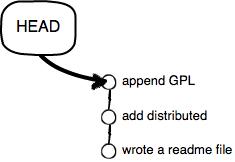
Git的版本回退速度非常快,因为Git在内部有个指向当前版本的HEAD指针,当你回退版本的时候,Git仅仅是把HEAD从指向append GPL(上一个提交的版本)。
可以使用git reflog命令查看之前的每一次命令,可以用来查询commit id,方便回退查询。
$ git refloge475afc HEAD@{1}: reset: moving to HEAD^1094adb (HEAD -> master) HEAD@{2}: commit: append GPLe475afc HEAD@{3}: commit: add distributedeaadf4e HEAD@{4}: commit (initial): wrote a readme file
3.2 工作区和暂存区
Git和其他版本控制系统如SVN的一个不同之处就是有暂存区的概念。
工作区(Working Directory)
就是在电脑里能看到的目录,比如learngit文件夹就是一个工作区:
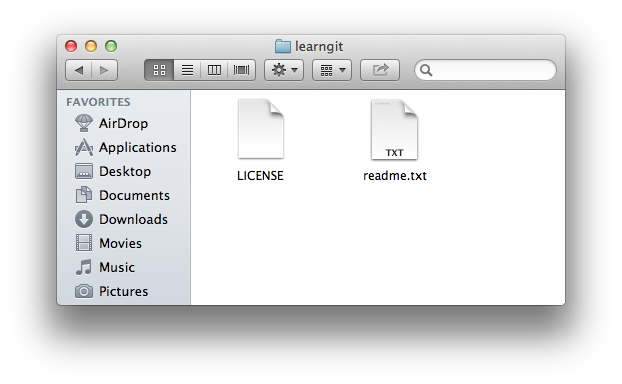
版本库(Repository)
工作区有一个隐藏目录.git,这个不算工作区,而是Git的版本库。
Git的版本库里存了很多东西,其中最重要的就是称为stage(或者叫index)的暂存区,还有Git为我们自动创建的第一个分支master,以及指向master的一个指针叫HEAD。
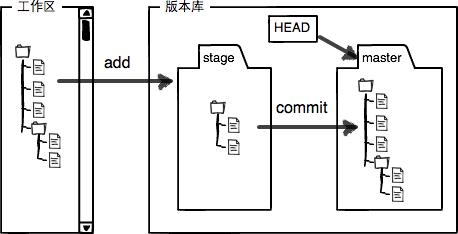
我们把文件往Git版本库里添加的时候,是分两步执行的:
第一步是用git add把文件添加进去,实际上就是把文件修改添加到暂存区;
第二步是用git commit提交更改,实际上就是把暂存区的所有内容提交到当前分支。
因为我们创建Git版本库时,Git自动为我们创建了唯一一个master分支,所以,现在,git commit 就是往master分支上提交更改。
可以用git status命令查看一下暂存区的状态:
$ git status
3.3 撤销修改
命令git checkout -- readme.txt意思就是,把readme.txt文件在工作区的修改全部撤销,这里有两种情况:
一种是readme.txt自修改后还没有被放到暂存区,现在,撤销修改就回到和版本库一模一样的状态;
一种是readme.txt已经添加到暂存区后,又作了修改,现在,撤销修改就回到添加到暂存区后的状态。
总之,就是让这个文件回到最近一次git commit或git add时的状态。
所以,存在以下几种情况(工作区、暂存区、版本库、远程仓库):
场景1:当你改乱了工作区某个文件的内容,还没使用
git add添加到暂存区时, 想直接丢弃工作区的修改时,用命令git checkout -- file。(注意--和前面和后面都有空格)
场景2:当你不但改乱了工作区某个文件的内容,还使用git add命令添加到了暂存区时,想丢弃修改,分两步,第一步用命令git reset HEAD <file>,就回到了场景1,第二步按场景1操作。
场景3:已经使用git commit命令提交了不合适的修改到版本库时,想要撤销本次提交,参考版本回退一节,不过前提是没有推送到远程库。
3.4 删除文件
当手动删除或者使用rm test.txt命令删除test.txt文件之后,有两种选择:
- 确实想删除改文件,则可以使用如下命令在版本库中删除:
$ git rm test.txtrm 'test.txt'$ git commit -m "remove test.txt"[master d46f35e] remove test.txt1 file changed, 1 deletion(-)delete mode 100644 test.txt
- 删错了,想恢复文件,可以使用
git checkout命令(git checkout其实是用版本库里的版本替换工作区的版本,无论工作区是修改还是删除,都可以“一键还原”。):
$ git checkout -- test.txt
4. 远程仓库
4.1 添加远程仓库
详见廖雪峰的博客
在连接github远程仓库的时候可能会遇到ssh key的问题,可以参考下面的博客配置ssh key:配置ssh key
添加远程仓库时比较常用的 两个命令是:
$ git remote add origin git@github.com:xxx/xxx.git
添加后,远程库的名字就是origin,这是Git默认的叫法,也可以改成别的,但是origin这个名字一看就知道是远程库。
$ git push -u origin master
这个命令就可以把本地库的所有内容推送到远程库上,实际上是把当前分支master推送到远程。由于远程库是空的,我们第一次推送master分支时,加上了-u参数,Git不但会把本地的master分支内容推送的远程新的master分支,还会把本地的master分支和远程的master分支关联起来,在以后的推送或者拉取时就可以简化命令,不使用-u参数。
需要注意的是,git push命令是将本地仓库中的内容推送到远程仓库,所以必须是commit之后的内容才能推送上去。
4.2 从远程仓库克隆
主要命令:
$ git clone git@github.com:xxx/xxx.git <本地目录名>
如果不指定目录的话,windows系统就会默认下载到/c/Users/Administrator/.ssh/;linux系统就会默认下载到/home/。
详见廖雪峰的博客
5. 分支管理
5.1 创建与合并分支
具体参见廖雪峰的博客
常用命令:
查看分支:
git branch
创建分支:git branch <name>
切换分支:git chechout <name>
创建+切换分支:git checkout -b <name>
合并某分支到当前分支:git merge <name>
删除分支:git branch -d <name>
示例:
$ git checkout -b dev //创建分支dev并进行切换,该命令可由下列两条命令代替。$ git branch dev //创建dev分支$ git checkout dev //切换到dev分支$ git branch //查看当前分支* devmaster$ git add readme.txt //在dev分支中提交$ git commit -m "branch test"[dev b17d20e] branch test1 file changed, 1 insertion(+)$ git checkout master //切换到master分支$ git merge dev //把dev分支的工作成果合并到master分支上Updating d46f35e..b17d20eFast-forwardreadme.txt | 1 +1 file changed, 1 insertion(+)$ git branch -d dev //删除dev分支Deleted branch dev (was b17d20e).
5.2 解决冲突
当在两个分支上修改同一个文件并提交时可能会产生冲突,需要手动修改文件解决冲突。具体参见廖雪峰的博客
使用git log --graph --pretty=oneline --abbrev-commit命令可以查看分支合并情况
$ git log --graph --pretty=oneline --abbrev-commit* cf810e4 (HEAD -> master) conflict fixed|\| * 14096d0 (feature1) AND simple* | 5dc6824 & simple|/* b17d20e branch test* d46f35e (origin/master) remove test.txt* b84166e add test.txt* 519219b git tracks changes* e43a48b understand how stage works* 1094adb append GPL* e475afc add distributed* eaadf4e wrote a readme file
5.3 分支管理策略
具体参见廖雪峰的博客
合并分支时,加上--no-ff参数就强制禁用Fast forward模式,Git就会在merge时生成一个新的commit,就可以用普通模式合并,合并后的历史有分支,能看出来曾经做过合并,而fast forward合并就看不出来曾经做过合并。
示例:
$ git merge --no-ff -m "merge with no-ff" devMerge made by the 'recursive' strategy.readme.txt | 1 +1 file changed, 1 insertion(+)
5.4 bug分支
具体参见廖雪峰的博客
修复bug时,我们会通过创建新的bug分支进行修复,然后合并,最后删除;
当手头工作没有完成时,先把工作现场git stash一下,然后去修复bug,修复后,再git stash pop,回到工作现场。
示例:需要将readme.txt文件中的git is free software改成git is a free software
首先,把当前工作现场“储藏”起来
$ git stashSaved working directory and index state WIP on dev: f52c633 add merge
现在,用·git status·查看工作区,就是干净的(除非有没有被Git管理的文件),因此可以放心地创建分支来修复bug。
确定要在哪个分支上修复bug,假定需要在
master分支上修复,就从master创建临时分支
$ git checkout masterSwitched to branch 'master'Your branch is ahead of 'origin/master' by 6 commits.(use "git push" to publish your local commits)$ git checkout -b issue-101Switched to a new branch 'issue-101'
修复bug后提交
$ git add readme.txt$ git commit -m "fix bug 101"[issue-101 4c805e2] fix bug 1011 file changed, 1 insertion(+), 1 deletion(-)
修复完成后,切换到
master分支,并完成合并,最后删除issue-101分支
$ git checkout masterSwitched to branch 'master'Your branch is ahead of 'origin/master' by 6 commits.(use "git push" to publish your local commits)$ git merge --no-ff -m "merged bug fix 101" issue-101Merge made by the 'recursive' strategy.readme.txt | 2 +-1 file changed, 1 insertion(+), 1 deletion(-)$ git branch -d issue-101
切换到dev工作区继续工作,并使用
git stash list命令查看工作现场
$ git stash liststash@{0}: WIP on dev: f52c633 add merge
恢复现场,有两个办法:一是用
git stash apply恢复,但是恢复后,stash内容并不删除,你需要用git stash drop来删除;另一种方式是用git stash pop,恢复的同时把stash内容也删了
$ git stash apply$ git stash drop$ git stash pop
可以多次stash,恢复的时候,先用git stash list查看,然后恢复指定的stash,用命令
$ git stash apply stash@{0}
5.5 feature分支
具体参见廖雪峰的博客
开发一个新功能,最好新建一个feature分支;
如果要丢弃一个没有被合并过的分支,可以通过git branch -D <name>强行删除。
5.6 多人协作
具体参见廖雪峰的博客
多人协作的工作模式通常是这样:
1. 首先,可以试图用git push origin <branch-name>推送自己的修改;
2. 如果推送失败,则因为远程分支比你的本地更新,需要先用git pull试图合并;
3. 如果合并有冲突,则解决冲突,并在本地提交;
4. 没有冲突或者解决掉冲突后,再用git push origin <branch-name>推送就能成功!
如果git pull提示no tracking information,则说明本地分支和远程分支的链接关系没有创建,用命令git branch --set-upstream-to <branch-name> origin/<branch-name>。
这就是多人协作的工作模式,一旦熟悉了,就非常简单。小结
查看远程库信息,使用git remote -v;
本地新建的分支如果不推送到远程,对其他人就是不可见的;
从本地推送分支,使用git push origin branch-name,如果推送失败,先用git pull抓取远程的新提交;
在本地创建和远程分支对应的分支,使用git checkout -b branch-name origin/branch-name,本地和远程分支的名称最好一致;
建立本地分支和远程分支的关联,使用git branch --set-upstream branch-name origin/branch-name;
从远程抓取分支,使用git pull,如果有冲突,要先处理冲突。
6.其他
详见廖雪峰的博客
